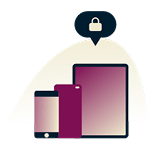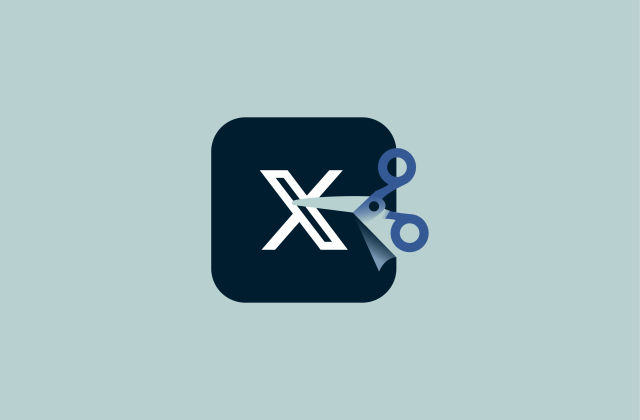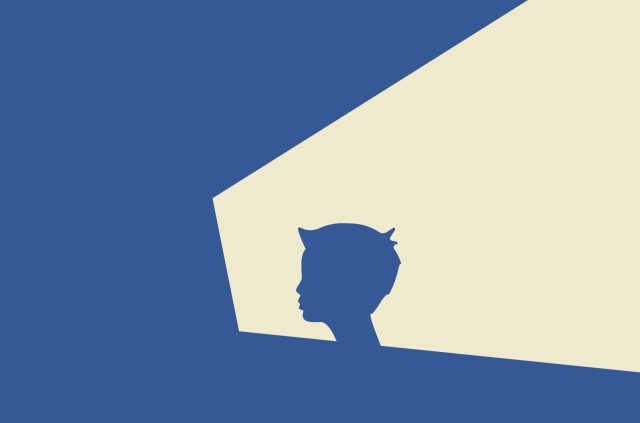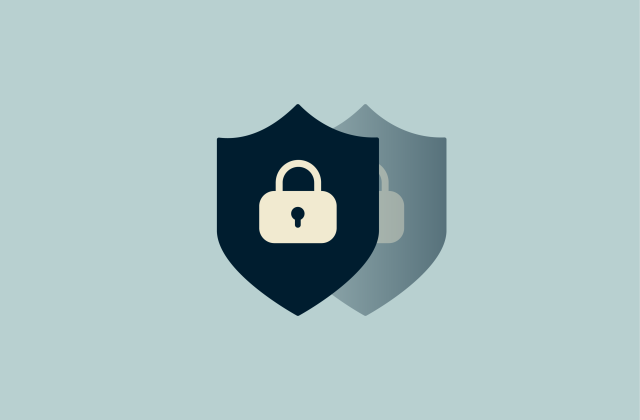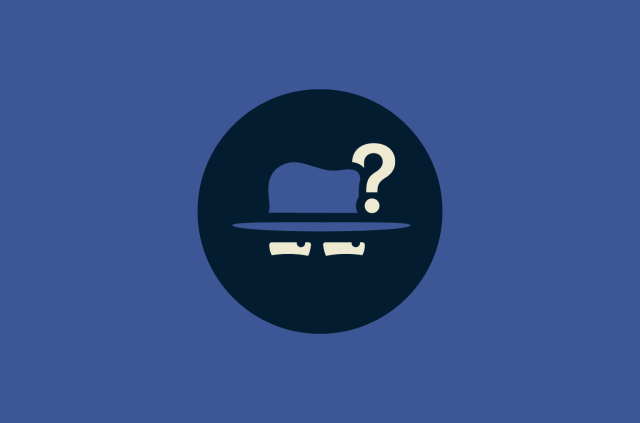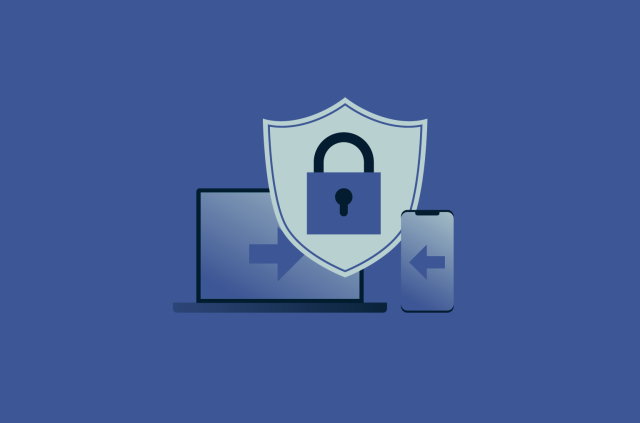Como alterar sua senha do Google (guia passo a passo)
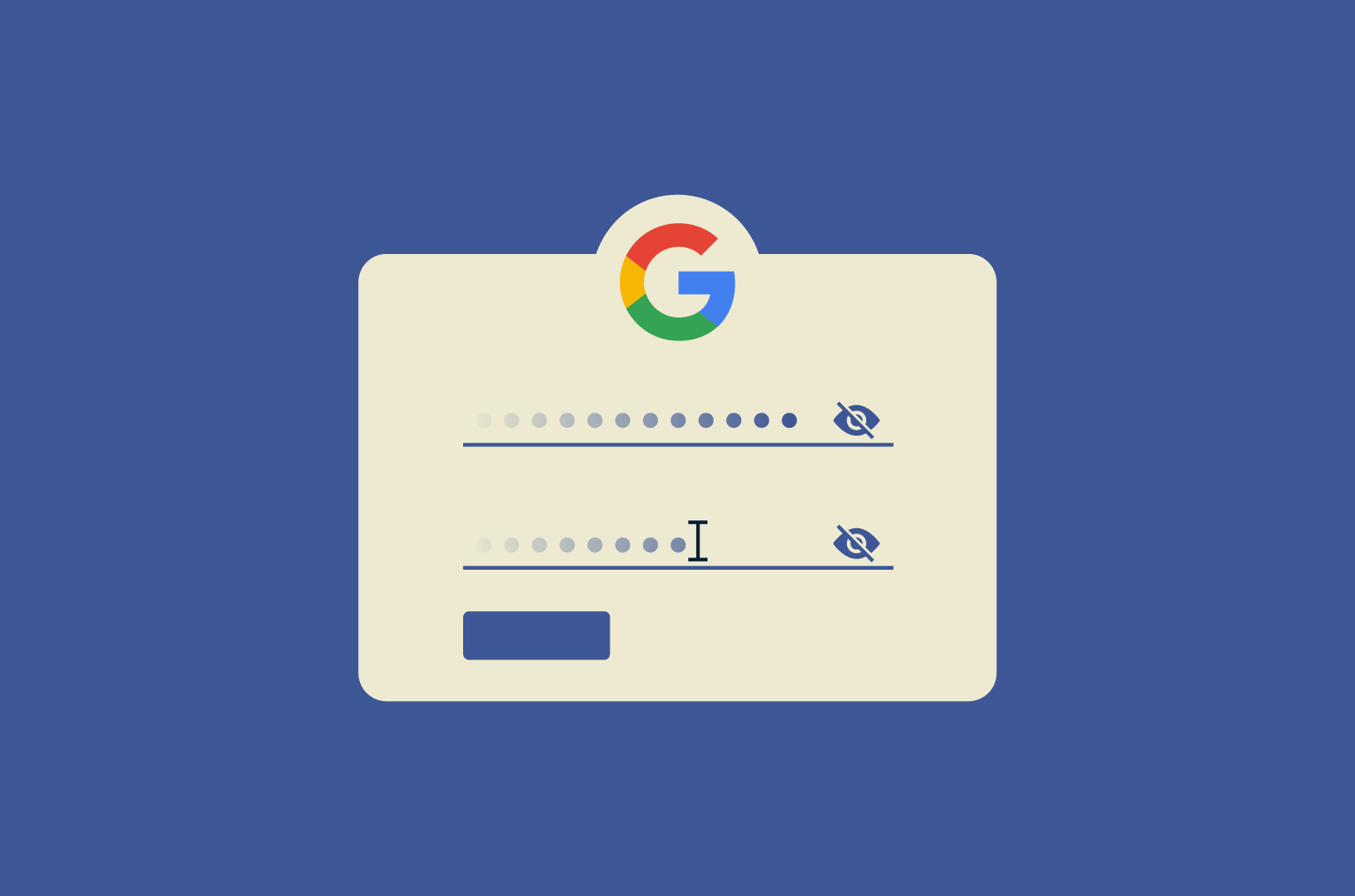
Sua conta do Google é mais do que apenas um lugar para verificar e-mails. É onde sua vida digital é armazenada, incluindo seu histórico de pesquisa, senhas salvas, dados de localização, eventos do calendário e arquivos privados de anos anteriores. E para a maioria das pessoas, também é a chave para dezenas de outras contas.
Se alguém conseguir burlar essa única senha, não terá acesso apenas ao Gmail; terá acesso a tudo. É por isso que alterar sua senha do Google não é algo que você deve adiar. Se você percebeu algo suspeito ou simplesmente não a atualiza há algum tempo, essa é uma das maneiras mais eficazes de proteger sua identidade online.
Neste guia, mostraremos como alterar sua senha do Google em qualquer dispositivo. Você também aprenderá como recuperar sua conta caso tenha perdido o acesso e o que fazer para mantê-la segura.
Por que você deve alterar sua senha do Google
Os ataques cibernéticos nem sempre começam com um ataque de força bruta. Às vezes, basta uma senha reutilizada, um clique em um link de phishing ou um vazamento de um site no qual você nem se lembrava de ter se cadastrado.
Se essa senha der acesso à sua conta do Google, as consequências se multiplicarão rapidamente.
Você deve alterar sua senha do Google sempre que houver suspeita, pois, quando a confirmação chegar, o estrago já pode ter sido feito. Mesmo que sua conta não tenha sido alvo, atualizar suas senhas regularmente reduz o risco de ataques baseados em credenciais.
Sinais de que sua conta do Google pode estar comprometida

Violações de segurança nem sempre são óbvias. Elas geralmente começam com pequenos sinais, alterações que você não fez ou atividades que você não reconhece. Isso pode incluir:
- Logins de lugares onde você nunca esteve: Um login aparece de outro país ou em um dispositivo que você não utiliza.
- As informações de segurança foram alteradas: Seu e-mail ou número de telefone de recuperação é diferente e você não o atualizou.
- Você está recebendo e-mails de redefinição de senha do nada: Não apenas do Google, mas de outras contas vinculadas ao seu Gmail.
- Há e-mails na sua pasta de enviados que você não escreveu: Geralmente curtos, com links e, às vezes, enviados para pessoas que você conhece.
- Novos aplicativos têm acesso à sua conta: Você verifica suas permissões e encontra serviços que nunca usou.
- Você está completamente bloqueado: Sua senha não funciona e as opções de recuperação foram substituídas.
- Você vê compras que não reconhece: Você pode ver cobranças por itens que não aprovou no Google Pay, Google Play ou Google Ads.
Se você perceber alguma dessas coisas, não espere pela confirmação. Altere sua senha e proteja sua conta o quanto antes.
Benefícios de segurança ao alterar sua senha
Na maioria das vezes, senhas fortes e exclusivas não precisam ser alteradas. Mas quando há um indício de comprometimento, como um alerta de login estranho, ou se você estiver usando uma senha fraca ou reutilizada, alterá-la é uma das maneiras mais rápidas de melhorar a segurança da sua conta. Uma boa atualização apaga tudo e interrompe qualquer acesso não autorizado.
Veja o que uma alteração de senha pode fazer:
- Neutraliza credenciais vazadas: Se sua senha foi exposta em um vazamento, mesmo em outro site, alterá-la tornará os dados roubados inúteis.
- Interrompe acessos furtivos: Nem todo vazamento deixa rastro. Se alguém entrou sorrateiramente, redefinir a senha garante que não permaneça na conta.
- Quebra a cadeia de senhas reutilizadas: Se sua senha antiga era igual ou muito parecida com a usada em outro site, alterá-la corta essa ligação.
- Impede tentativas de adivinhar senhas antigas: Senhas antigas têm maior probabilidade de serem armazenadas, adivinhadas ou reutilizadas por ferramentas criadas para quebrar padrões comuns.
Quando você deve alterar sua senha do Google?
Não existe um prazo fixo para trocar sua senha, mas há algumas situações em que é importante fazê-lo.
Com que frequência você deve alterar sua senha?
Você não precisa trocar sua senha com frequência se ela for forte, única e protegida por autenticação de dois fatores. A ideia de que senhas deveriam ser trocadas regularmente já foi comum, mas hoje a maioria dos especialistas em segurança concorda que alterar uma senha segura apenas por hábito não aumenta sua proteção.
O que importa mais é a força da sua senha. Se ela for longa, aleatória e não tiver sido reutilizada em outros sites, pode durar bastante tempo. Não é necessário trocá-la a cada poucos meses, a menos que algo pareça suspeito. Ainda assim, se você achar que sua conta pode estar em risco, não espere. Altere a senha imediatamente e revise as configurações da sua conta.
Se você ainda não usa um gerenciador de senhas, agora é a hora de começar. Ferramentas como o ExpressVPN Keys ajudam a criar e armazenar senhas complexas demais para serem adivinhadas ou lembradas. Assim, você não precisa reutilizar logins nem depender da sua memória.
Situações em que a alteração da senha é fortemente recomendada
Em algumas situações, é uma boa ideia alterar sua senha imediatamente. Entre elas:
- Você recebeu um alerta de vazamento: Seja do Google ou de outro serviço vinculado à sua conta do Gmail.
- Há atividade incomum na conta: Logins não reconhecidos, alterações nas configurações de segurança ou mensagens que você não enviou.
- Você reutilizou sua senha: A mesma senha é usada em outros sites, principalmente em plataformas com segurança fraca.
- Você perdeu seu dispositivo: Se o seu celular ou computador foi extraviado, seus dados podem estar em risco.
- Você concedeu acesso: Seja temporário ou permanente, uma vez compartilhada, sua conta deixa de ser totalmente privada.
- Você não acessa há muito tempo: Se faz tempo desde o último login na sua conta do Google, a senha pode estar desatualizada ou ter sido reutilizada sem que você perceba. Uma rápida redefinição garante que ela continue forte e segura antes de voltar a usar a conta.
Se você se encaixa em qualquer um desses cenários, não espere. Altere sua senha e revise a atividade da conta imediatamente.
Como alterar sua senha do Google (por dispositivo)
As etapas para alterar sua senha do Google são muito parecidas em todos os dispositivos, mas o que muda é apenas o ponto de partida. Veja como atualizar sua senha do Google, seja no computador, iPhone ou Android.
Como alterar sua senha do Google no computador
- Acesse myaccount.google.com e faça login, se for solicitado.
- No menu à esquerda, selecione Segurança.
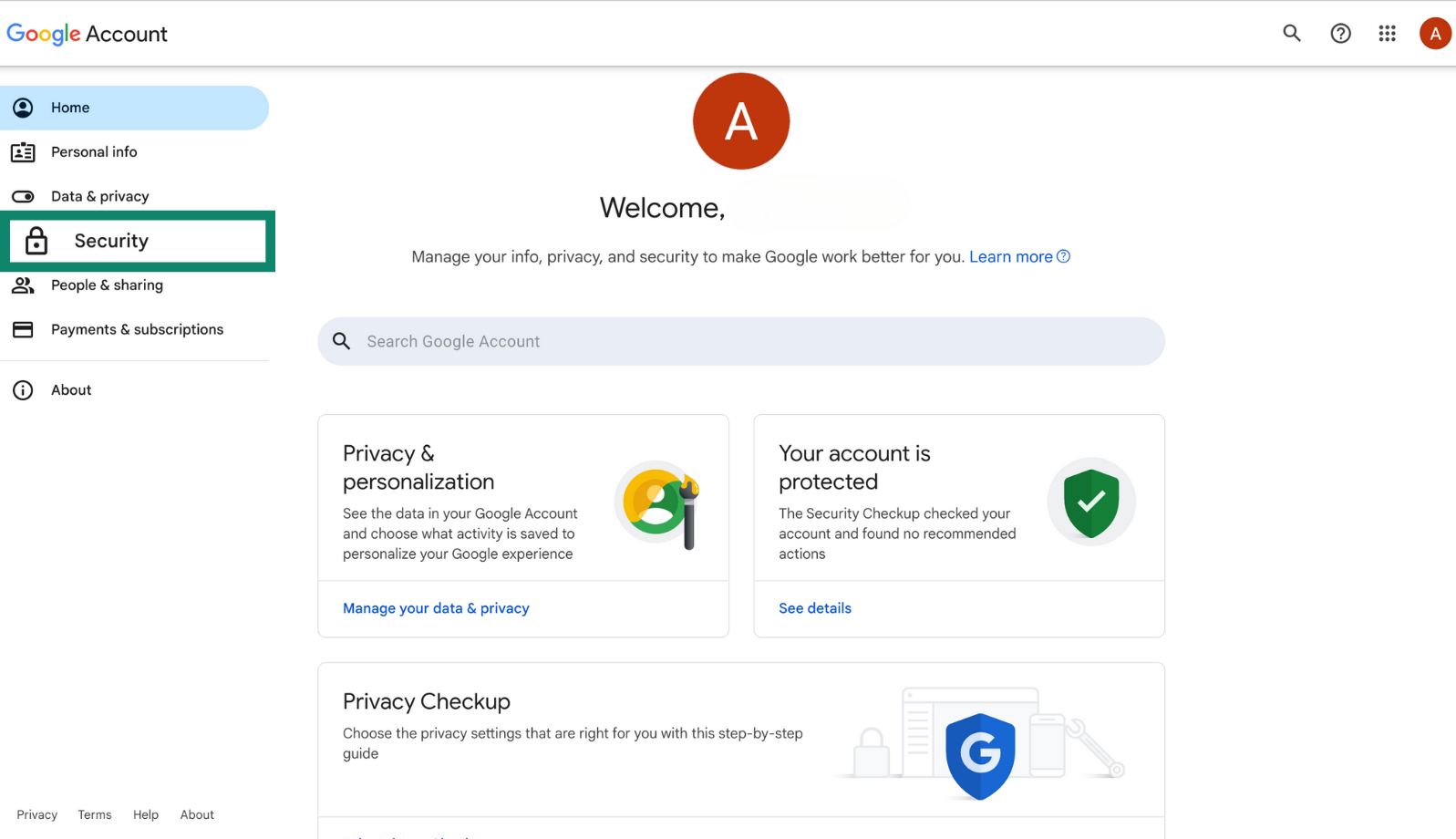
- Role até a seção Como você faz login no Google e clique em Senha.
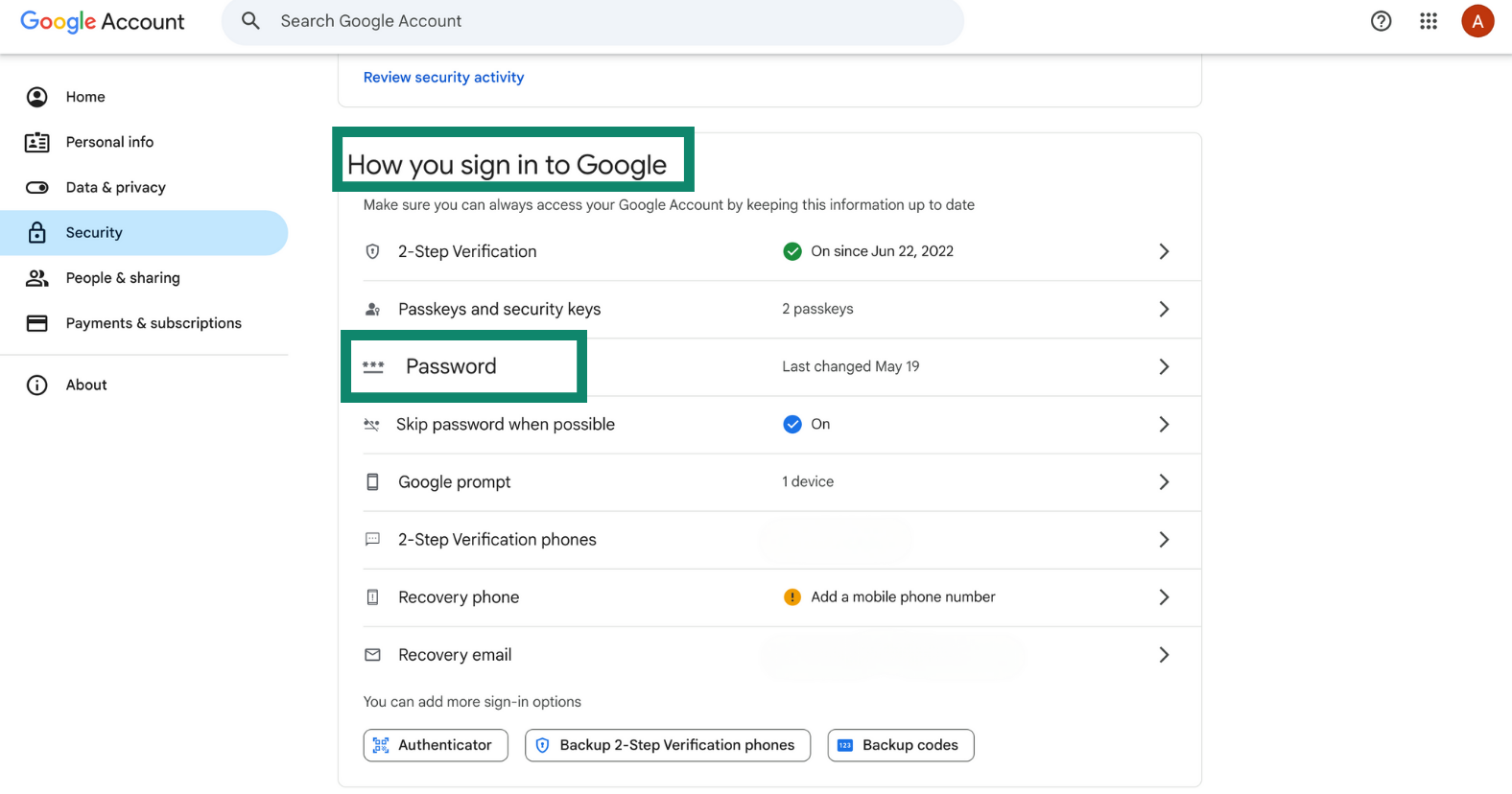
- Você precisará confirmar sua identidade, usando sua senha atual ou uma chave de acesso, dependendo das configurações da sua conta.
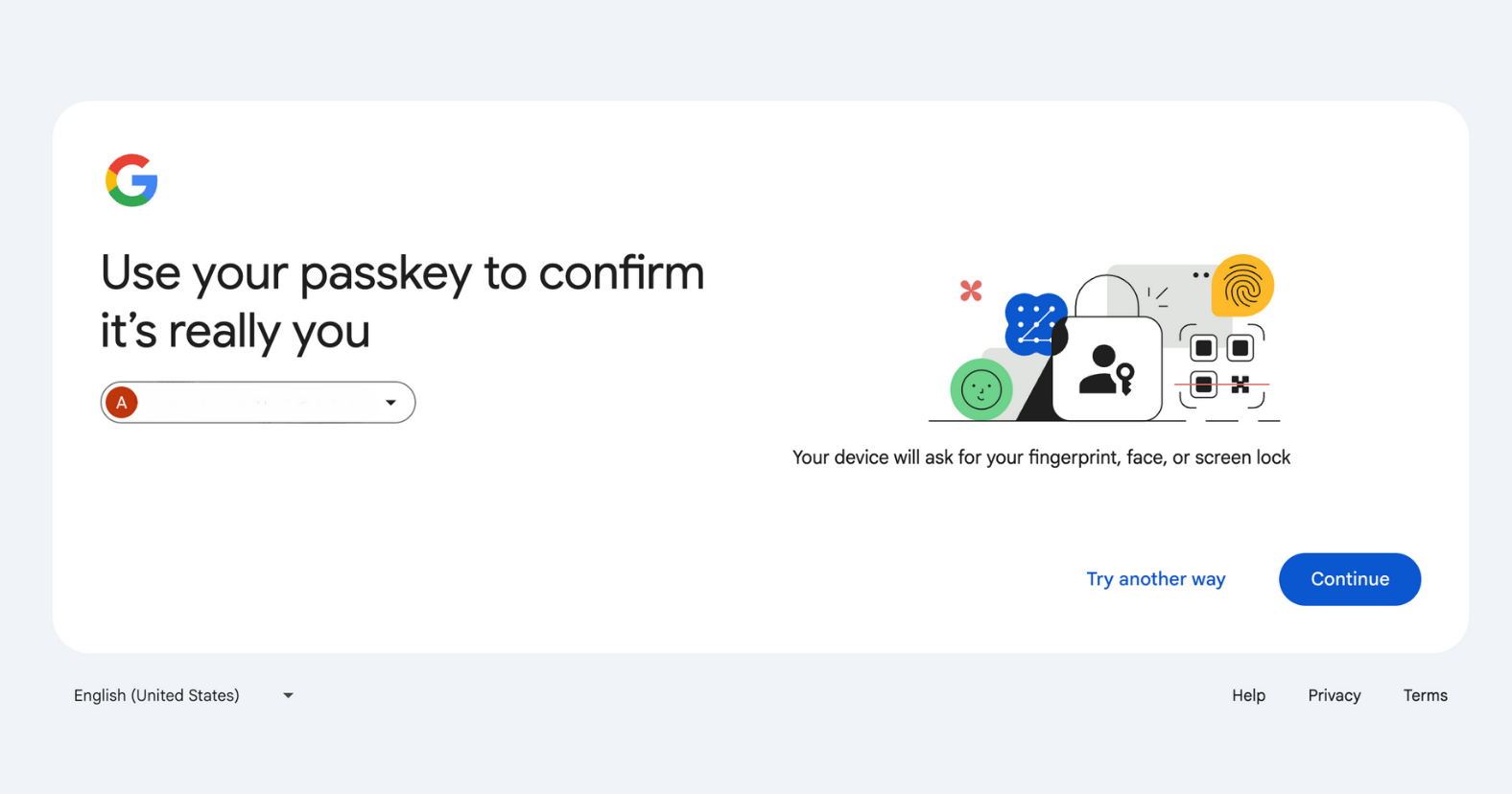
- Digite sua nova senha e clique em Alterar senha para confirmar.
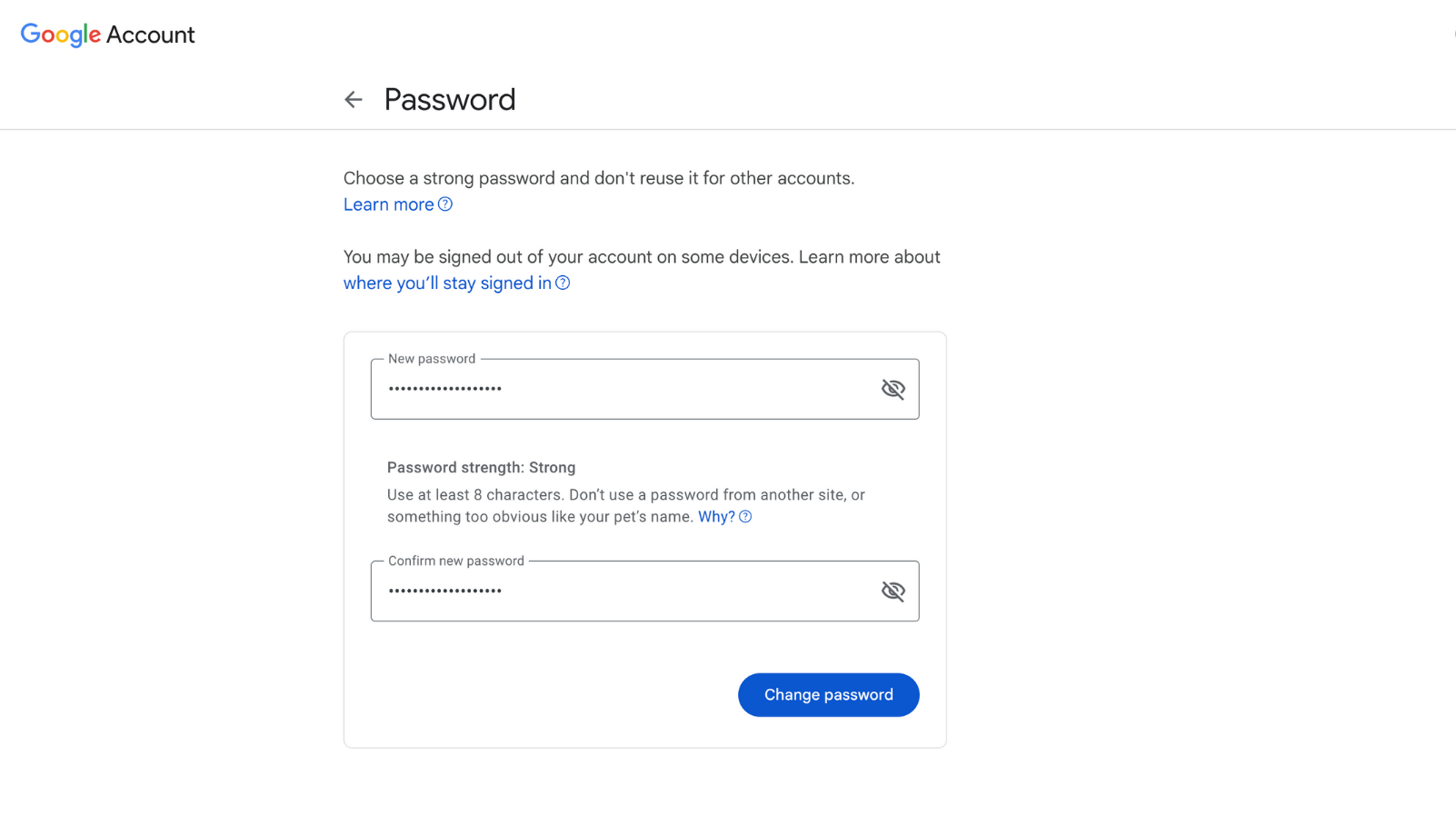
Como alterar sua senha do Google no iPhone ou iPad
- Abra o aplicativo do Gmail e toque na sua foto de perfil no canto superior direito. Se você não usa o Gmail, acesse myaccount.google.com pelo navegador do seu dispositivo.
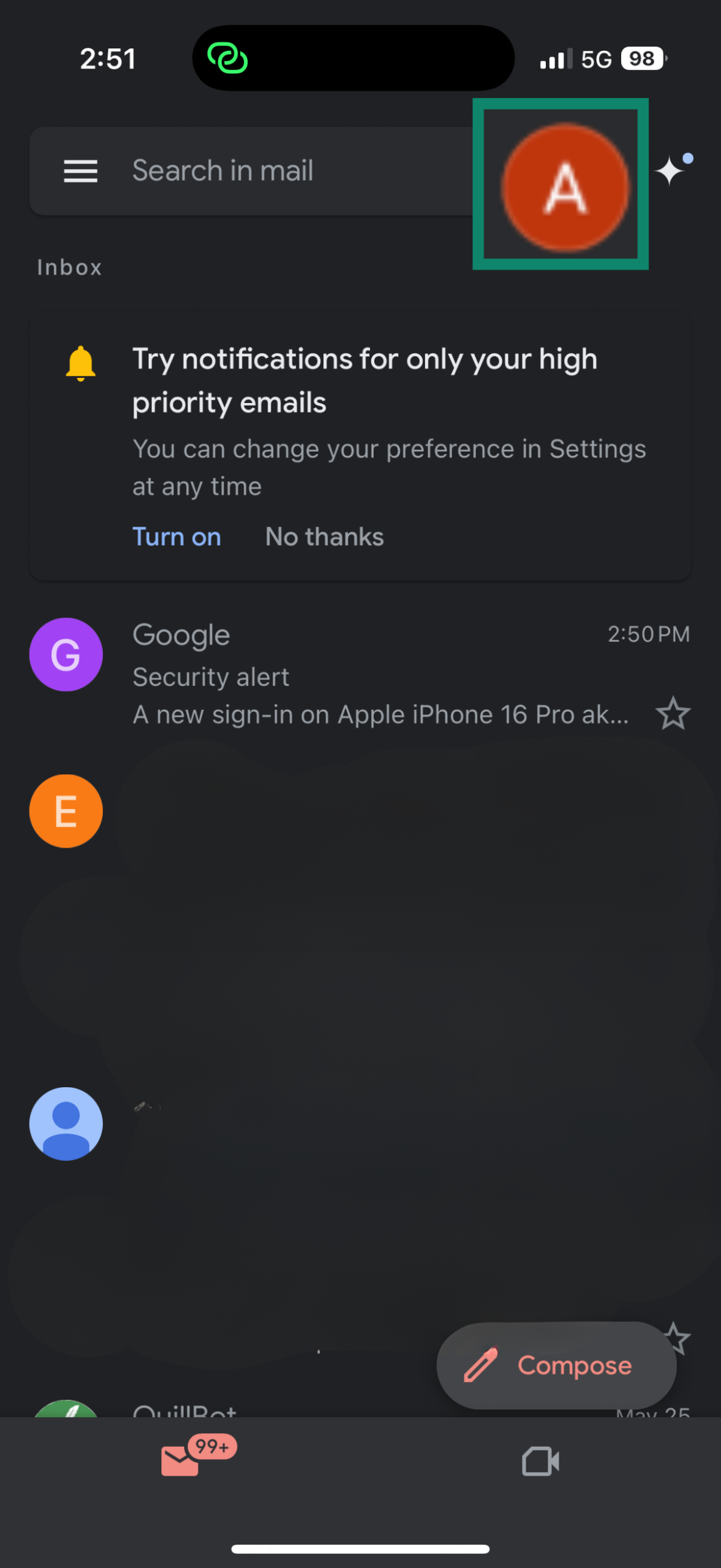
- Toque em Gerenciar sua Conta do Google.
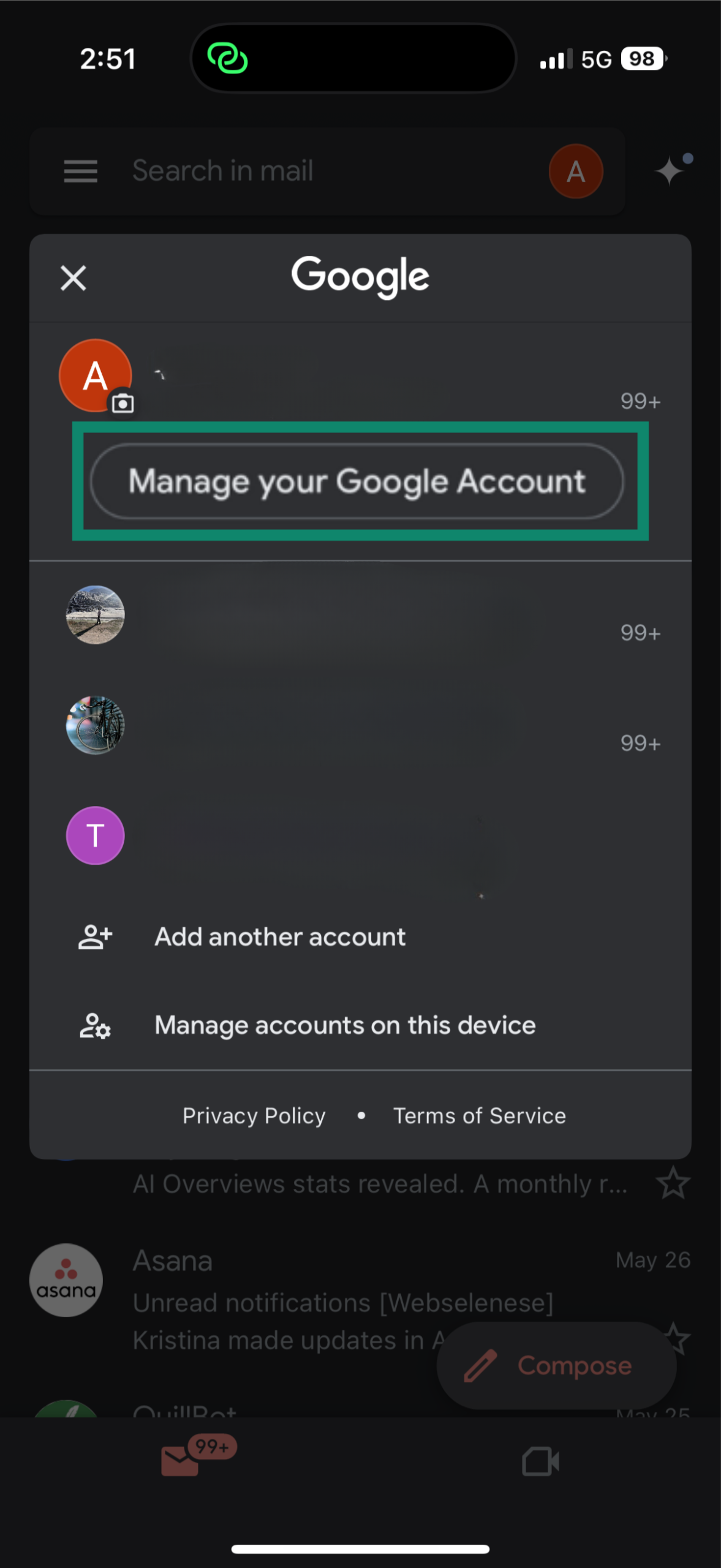
- Deslize até a aba Segurança.
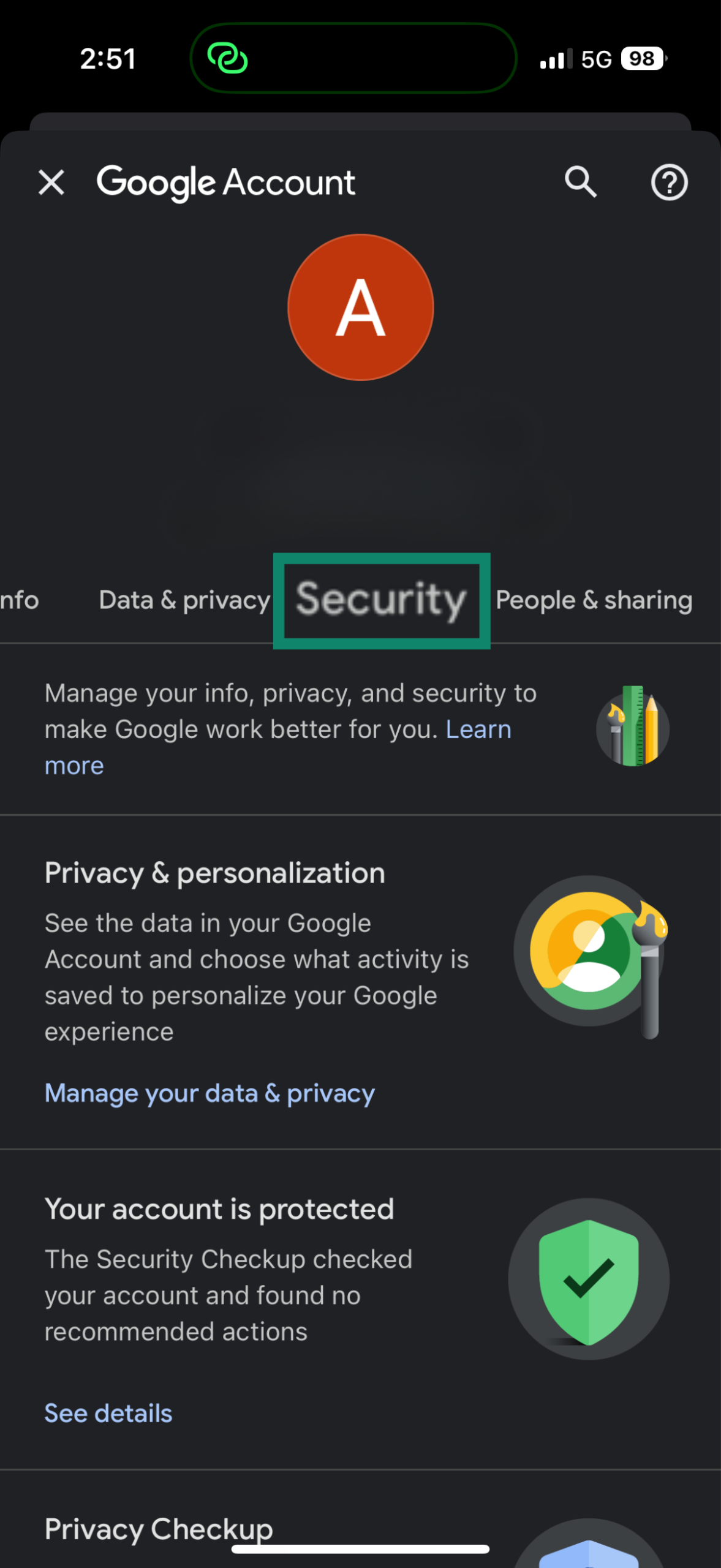
- Em Como você faz login no Google, selecione Senha.
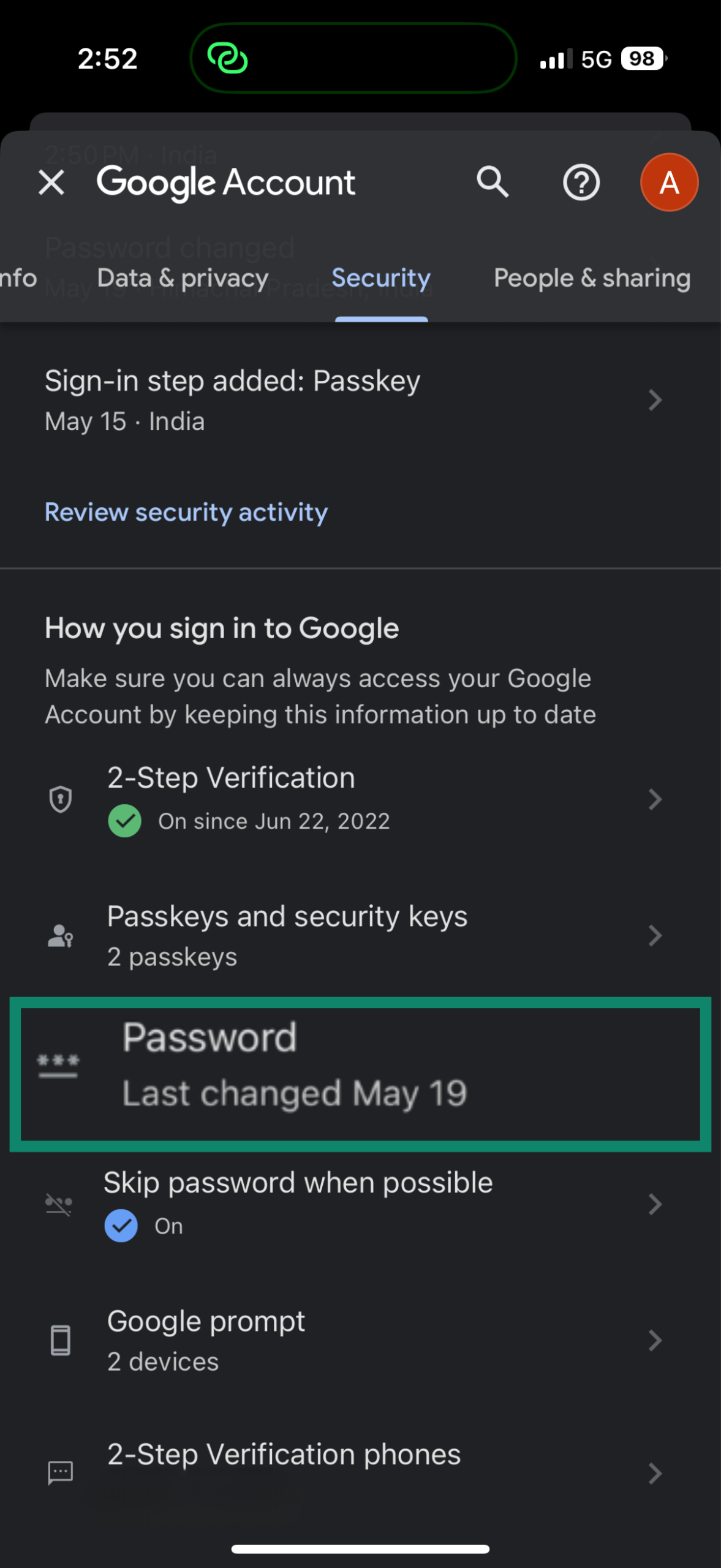
- Digite sua senha atual ou use a chave de acesso para verificar.
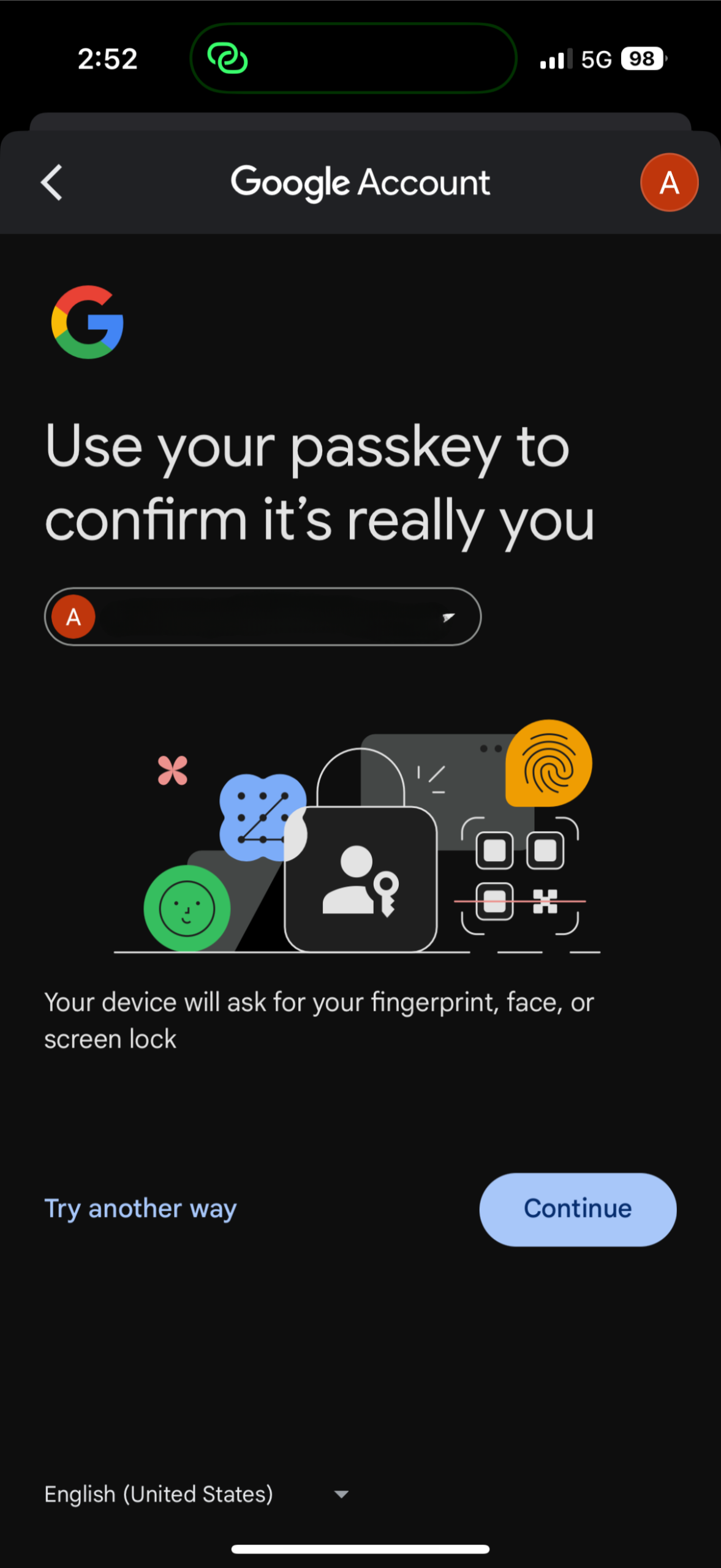
- Defina uma nova senha e, em seguida, toque em Alterar senha.
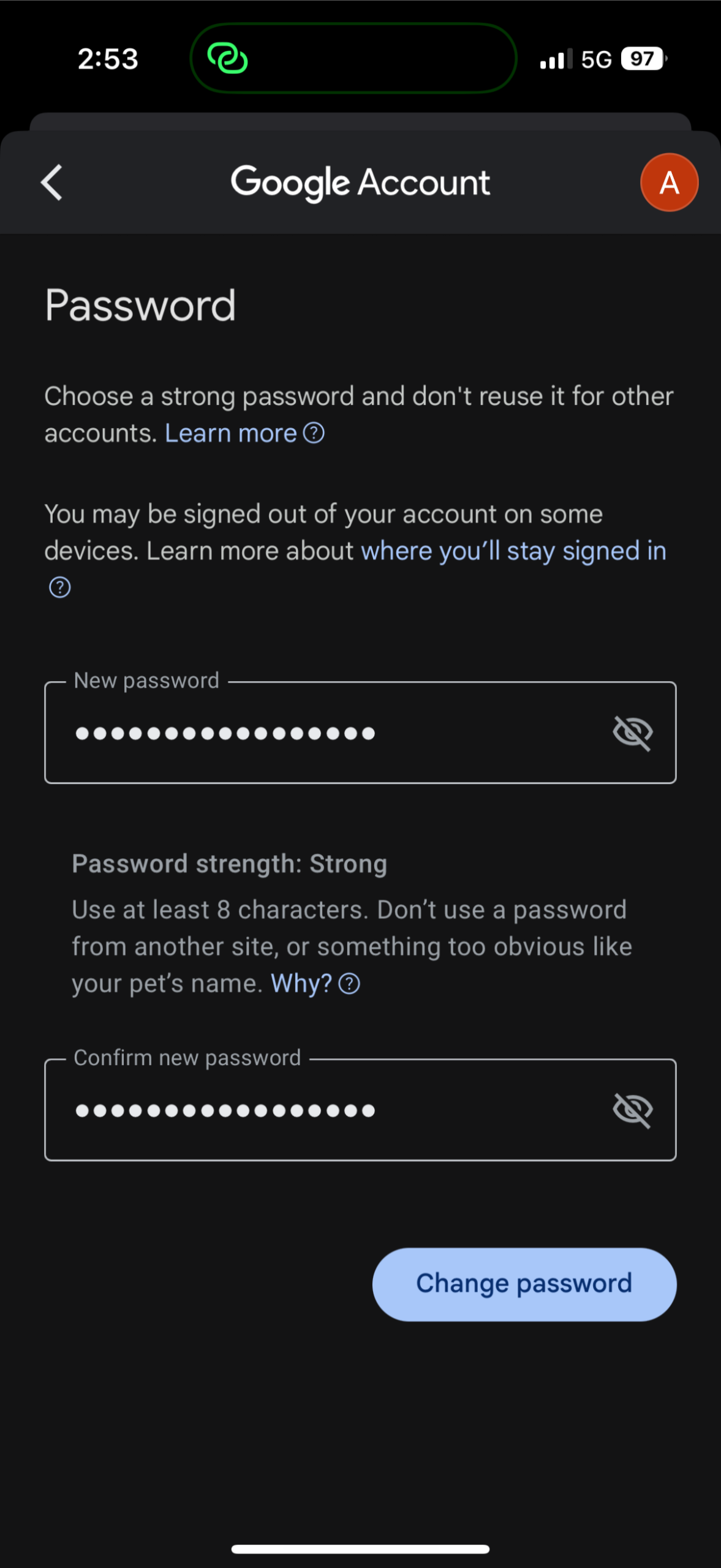
Como alterar sua senha do Google no Android
- Abra as Configurações do seu dispositivo.
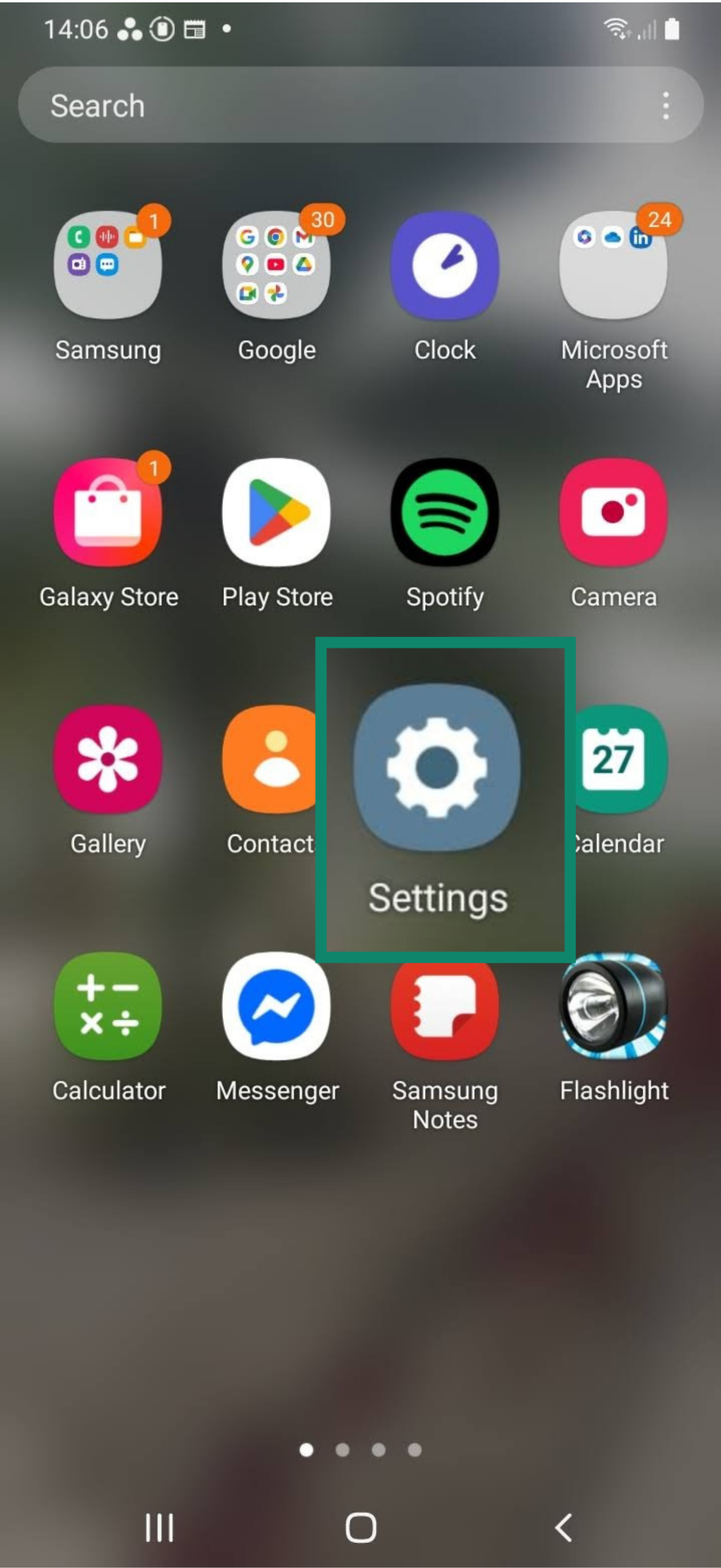
- Selecione Contas e backup.
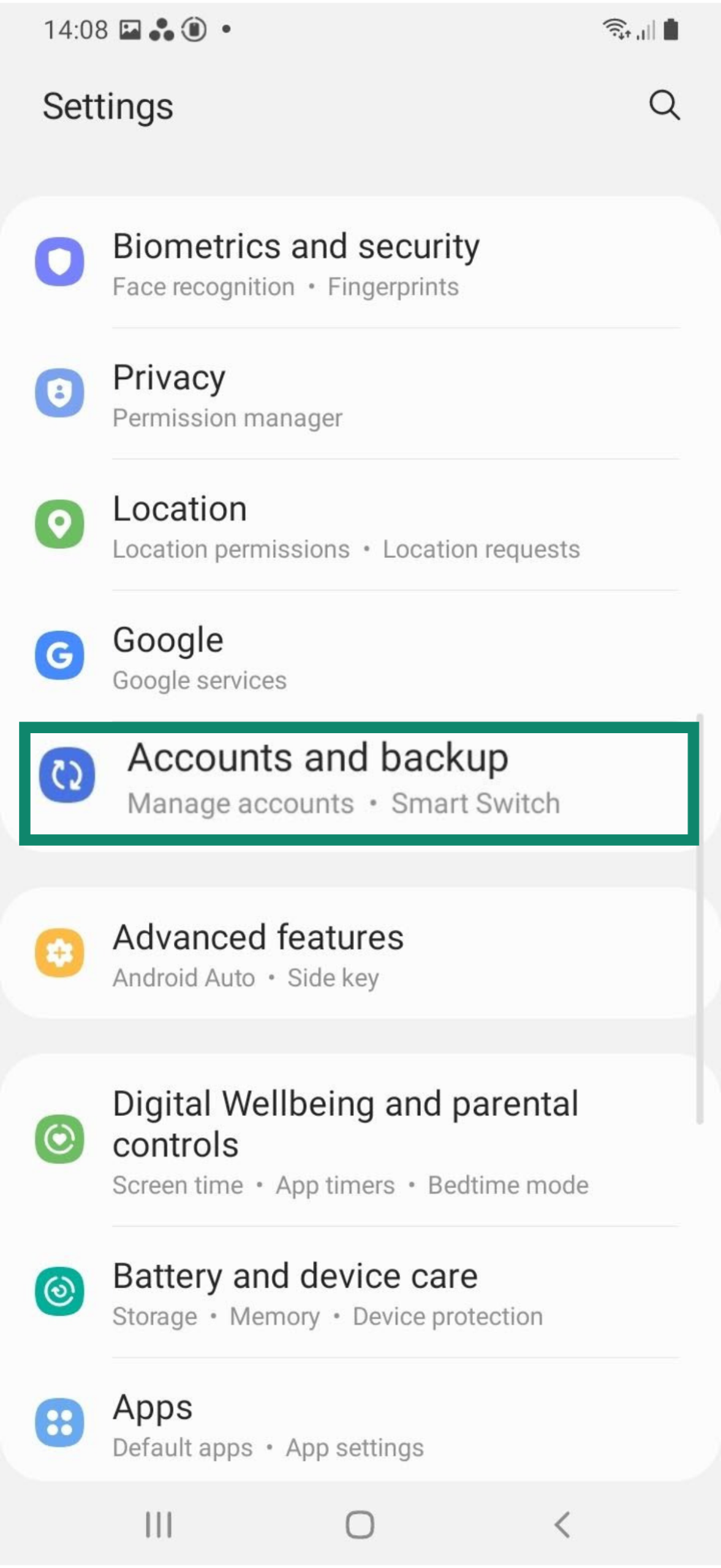
- Toque em Gerenciar contas.
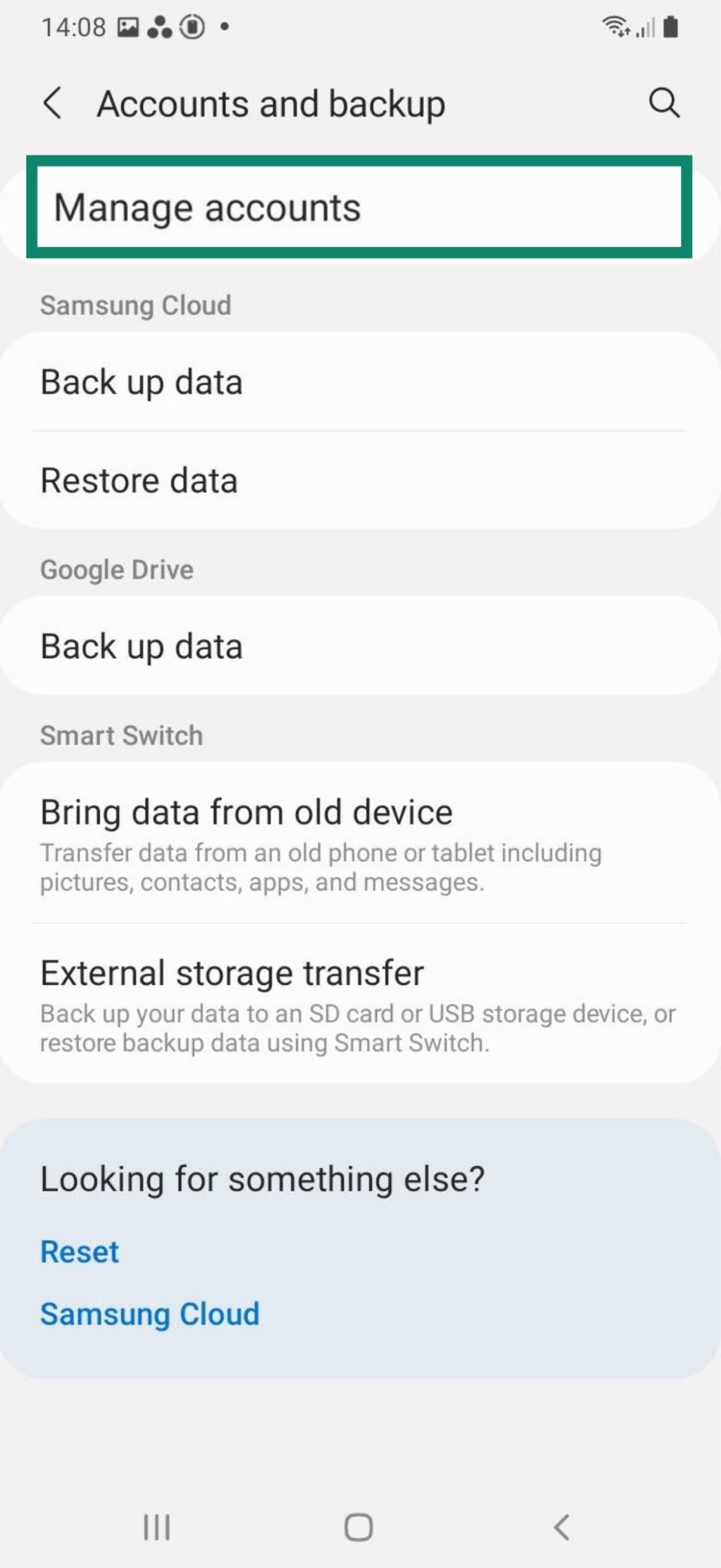
- Toque no nome da sua conta Google e, em seguida, toque em Conta Google.
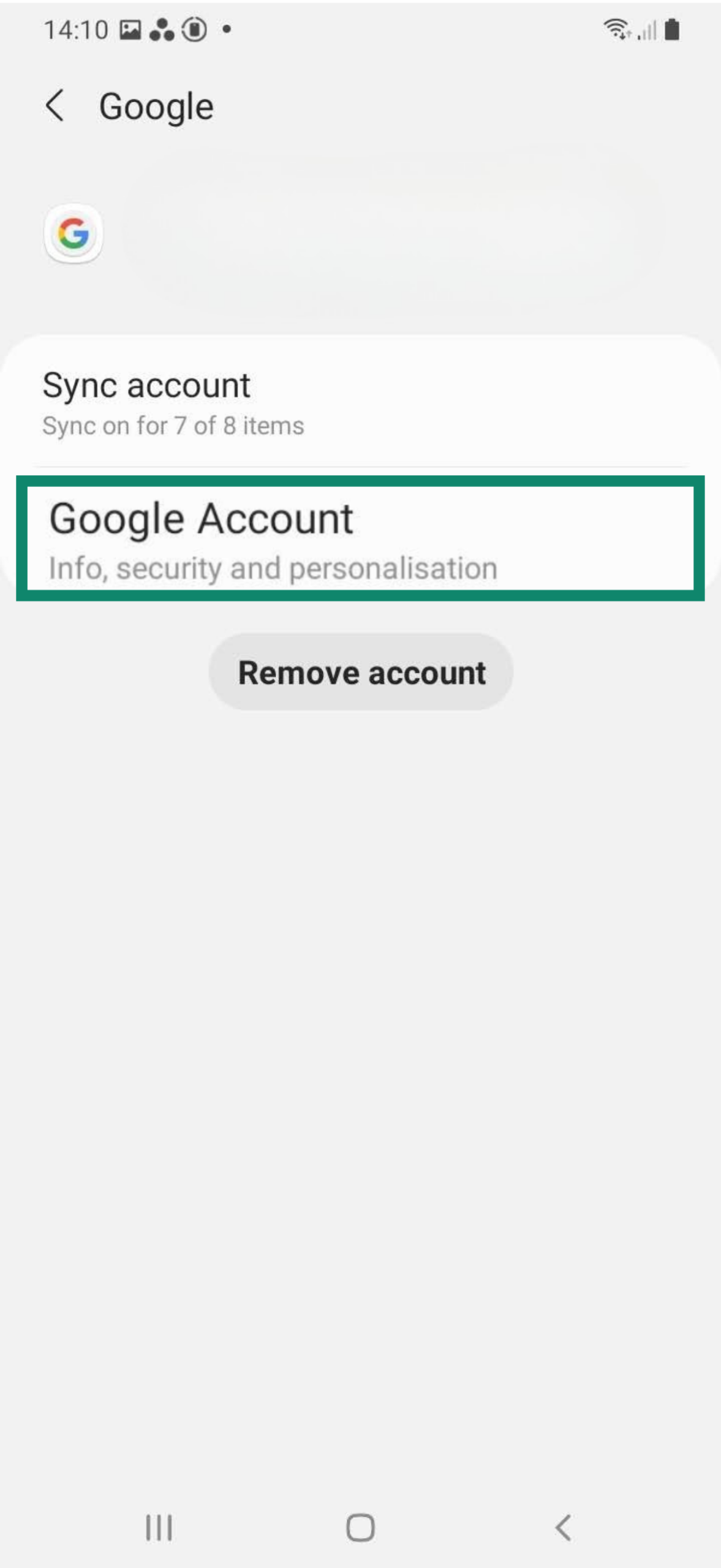
- Deslize até a aba Segurança.
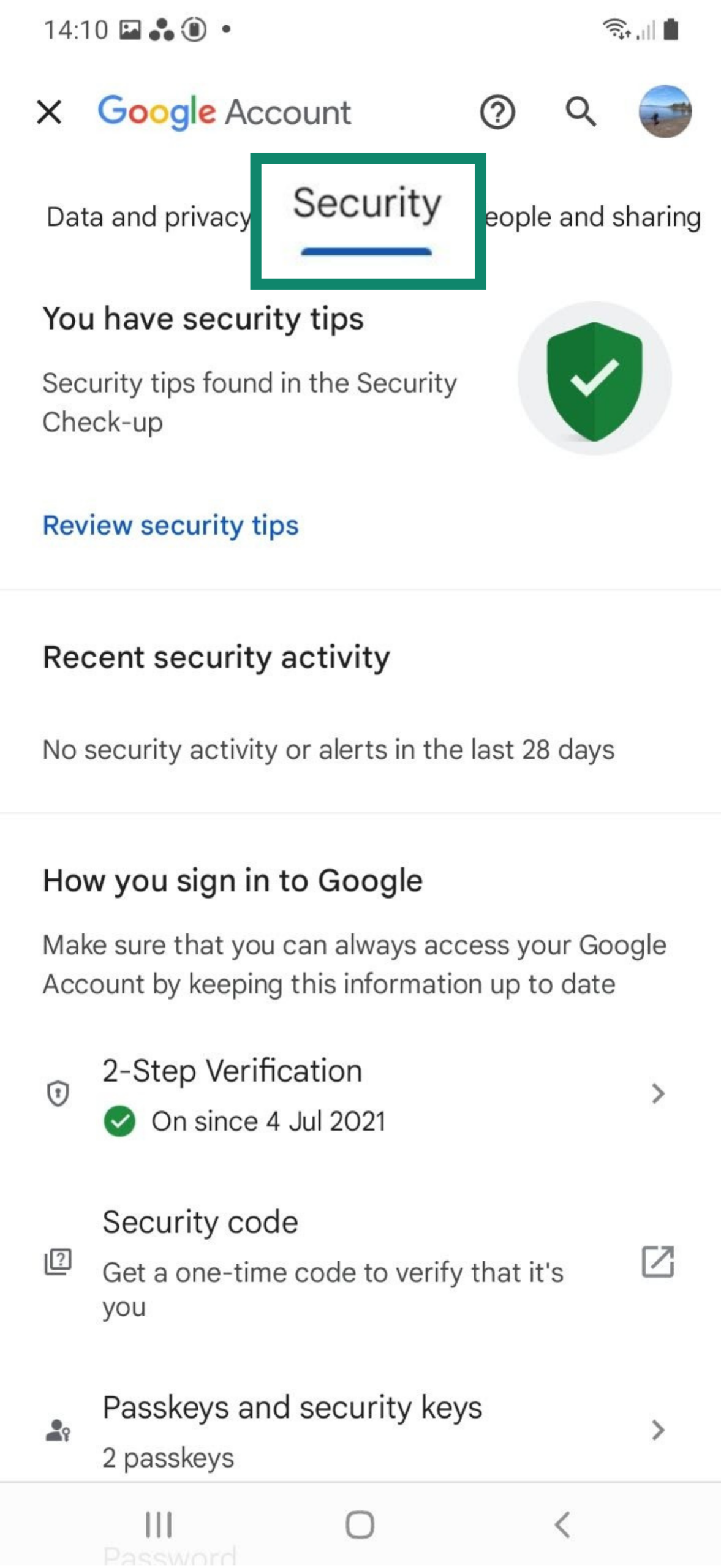
- Toque em Senha em Como você faz login no Google.
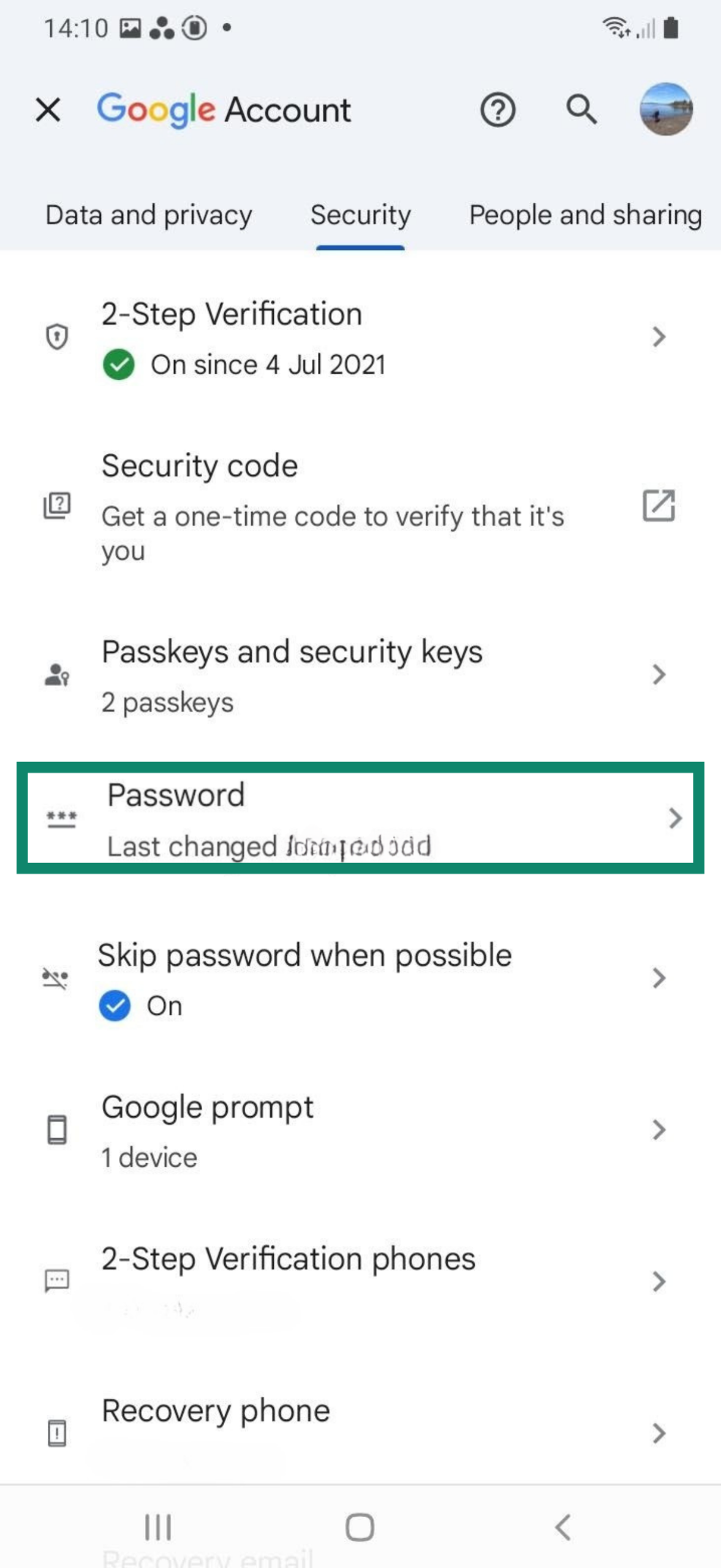
- Digite sua senha atual ou o bloqueio de tela para verificação. Em seguida, digite sua nova senha, confirme-a e toque em Alterar senha.
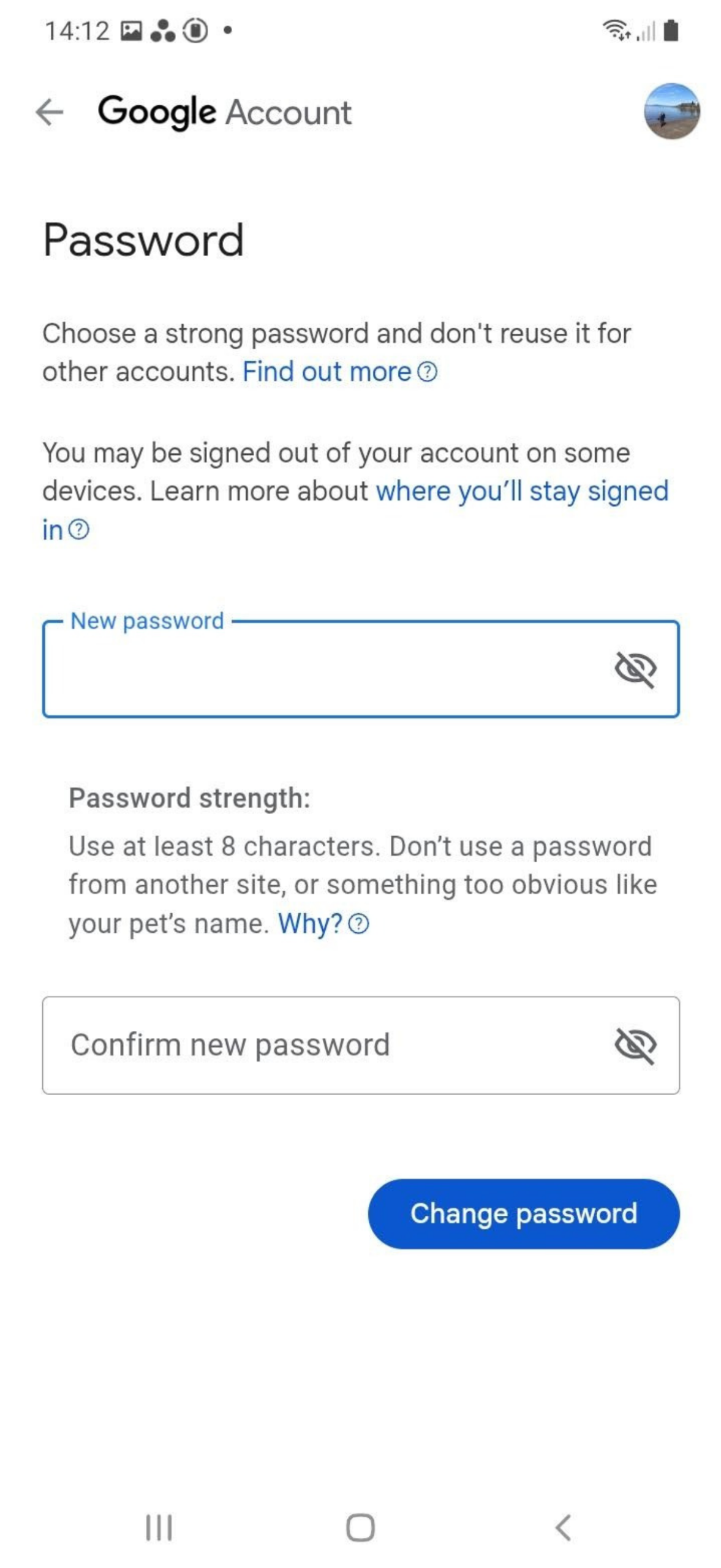
Esqueceu sua senha do Google? Veja como redefini-la
Se você perdeu o acesso à sua senha do Google, a recuperação dependerá das configurações de acesso e segurança que você configurou na conta. Veja como seguir o processo, quer você ainda tenha opções de recuperação ou não.
Processo de recuperação da conta do Google
- Acesse accounts.google.com/signin/recovery.
- Digite seu endereço de e-mail ou número de telefone.
- O Google irá guiá-lo pelas opções de recuperação disponíveis, que poderão incluir:
- Uma senha usada anteriormente: mesmo uma senha antiga ajuda a confirmar sua identidade.
- Confirmação em um dispositivo confiável: você receberá uma solicitação em um dispositivo no qual já tenha feito login, para confirmar que é você mesmo.
- E-mail ou número de telefone de recuperação: você receberá um código de 6 dígitos enviado por um desses métodos.
E se você não tiver acesso aos métodos de recuperação?
Se o seu e-mail ou número de telefone de recuperação não funcionarem mais, o Google ainda pode permitir que você comprove a propriedade da conta de outra forma. Na parte inferior da tela de recuperação, toque em Tentar de outro modo para ver mais opções.
As perguntas exibidas dependem do histórico da sua conta, mas uma das mais comuns é digitar uma senha que você já usou antes. Talvez seja necessário confirmar outros detalhes da sua conta.
O Google recomenda responder ao maior número possível de perguntas, mesmo que você não tenha certeza. Enviar as respostas a partir de um dispositivo ou local que você já tenha usado antes também pode aumentar suas chances de recuperação.
Se você já esgotou todas as opções de recuperação
Se o Google não conseguir verificar sua identidade, ele exibirá: "O Google não pôde confirmar que esta conta pertence a você.”
Não há procedimento manual nem atendimento que permita liberar o acesso. Você poderá:
Tentar novamente após 24 horas, usando um dispositivo e uma rede conhecidos
- Tentar e-mails ou números de telefone alternativos que você possa ter vinculado à conta
- Criar uma nova conta e protegê-la com opções de recuperação e autenticação em dois fatores.
Dicas para criar uma senha do Google forte e segura

Mudar sua senha só é útil se a nova for capaz de resistir às ameaças atuais. A segurança de senhas evoluiu bastante, assim como as ferramentas usadas para decifrá-las. Senhas fortes protegem sua conta contra ataques de força bruta, tentativas de credenciais vazadas e outras ameaças.
Veja como criar uma boa senha:
Evite usar informações pessoais ou senhas reutilizadas
Se sua senha contém seu nome, data de nascimento, nome de um pet ou qualquer outra informação que possa ser encontrada nas suas redes sociais, ela não é segura. Esses dados estão disponíveis para cibercriminosos e podem ser usados em tentativas de adivinhação de senha.
Senhas reutilizadas são igualmente arriscadas. Se uma conta for comprometida, os hackers costumam tentar o mesmo login em centenas de sites. Esse é um padrão comum, e é por isso que cada conta deve ter sua própria senha única.
Combine letras maiúsculas e minúsculas, números e símbolos
Quanto mais variedade, mais forte será a senha. Use uma mistura de letras maiúsculas e minúsculas, números e caracteres especiais, como @, #, ? ou &.
Evite formatos previsíveis, como PalavraPalavra123. Um exemplo melhor seria algo como:
- N7#yxFq$32LmT
- jQ!38bBv9&kRt1
Seguindo essa estratégia, você evita senhas simples e fáceis de adivinhar. Existem alguns exemplos de senhas previsíveis que devem ser evitadas em infográficos de tendências globais de senhas.
Se precisar de ajuda para criar uma senha forte, você pode usar o gerador de senhas da ExpressVPN.
Certifique-se de que a senha seja longa o bastante
O tamanho aumenta a segurança. Qualquer senha com menos de 12 caracteres é fácil de decifrar, mesmo que seja gerada aleatoriamente. Para maior proteção, procure usar pelo menos 14 caracteres.
Algumas pessoas preferem sequências geradas aleatoriamente, enquanto outras optam por frases-senha, que são combinações longas de palavras ou elementos não relacionados, mais fáceis de memorizar e ainda difíceis de adivinhar. Um bom exemplo é algo como GravelDuck!29OrangeTree#. É longa, imprevisível e combina elementos que normalmente não aparecem juntos.
Senhas assim oferecem um bom equilíbrio entre memorização e segurança. Quer você use uma frase-senha ou uma sequência aleatória, apenas certifique-se de que seja única, difícil de adivinhar e não baseada em informações pessoais.
Usar um gerenciador de senhas
Senhas fortes raramente são fáceis de lembrar. É por isso que existem gerenciadores de senhas; eles geram senhas seguras, armazenam-nas de forma protegida e preenchem automaticamente quando você precisa fazer login.
Isso mantém suas credenciais únicas e privadas, além de evitar depender da sua memória ou de hábitos arriscados, como anotar senhas. Sem contar que economiza tempo e evita a frustração de precisar redefinir logins que você não consegue lembrar.
Se você ainda não usa um, o ExpressVPN Keys é uma forma simples e segura de começar. Ele cria senhas fortes para cada conta, lembra delas por você e sincroniza automaticamente entre seus dispositivos.
Protegendo sua conta do Google após alterar a senha
Uma nova senha é apenas o começo. Para manter sua conta segura, é preciso dar um passo adiante, começando pela autenticação em dois fatores (2FA) e adotando hábitos inteligentes que protejam contra as ameaças mais comuns.
Ative a autenticação em dois fatores (2FA)
A 2FA torna muito mais difícil que alguém acesse sua conta, mesmo que tenha sua senha. Ela adiciona uma segunda etapa, como um código, uma notificação ou uma chave de segurança, para verificar que é você mesmo.
Para ativá-la:
- Acesse sua Conta do Google e selecione Segurança no painel à esquerda.
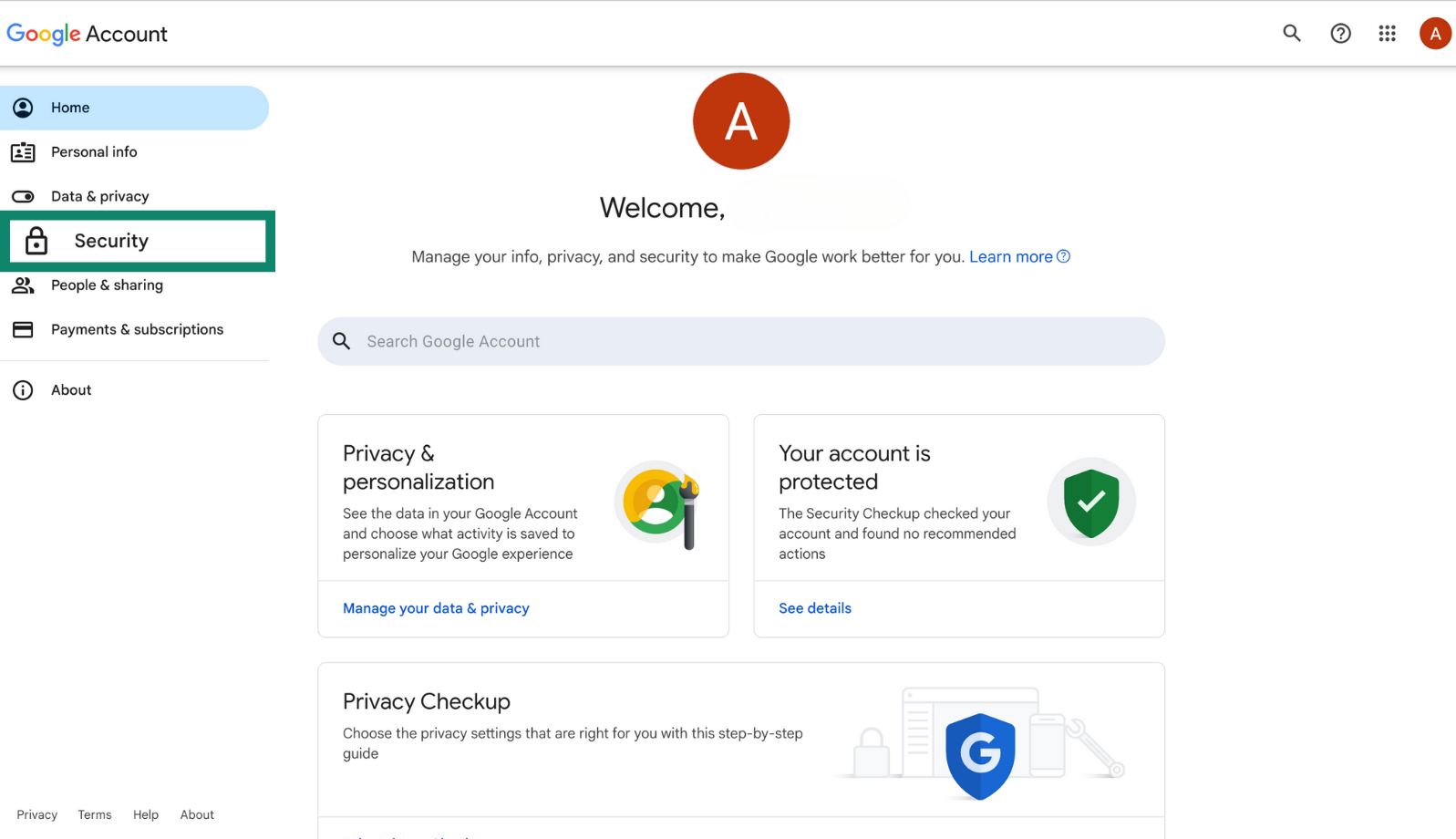
- Em Como você faz login no Google, selecione Verificação em duas etapas.
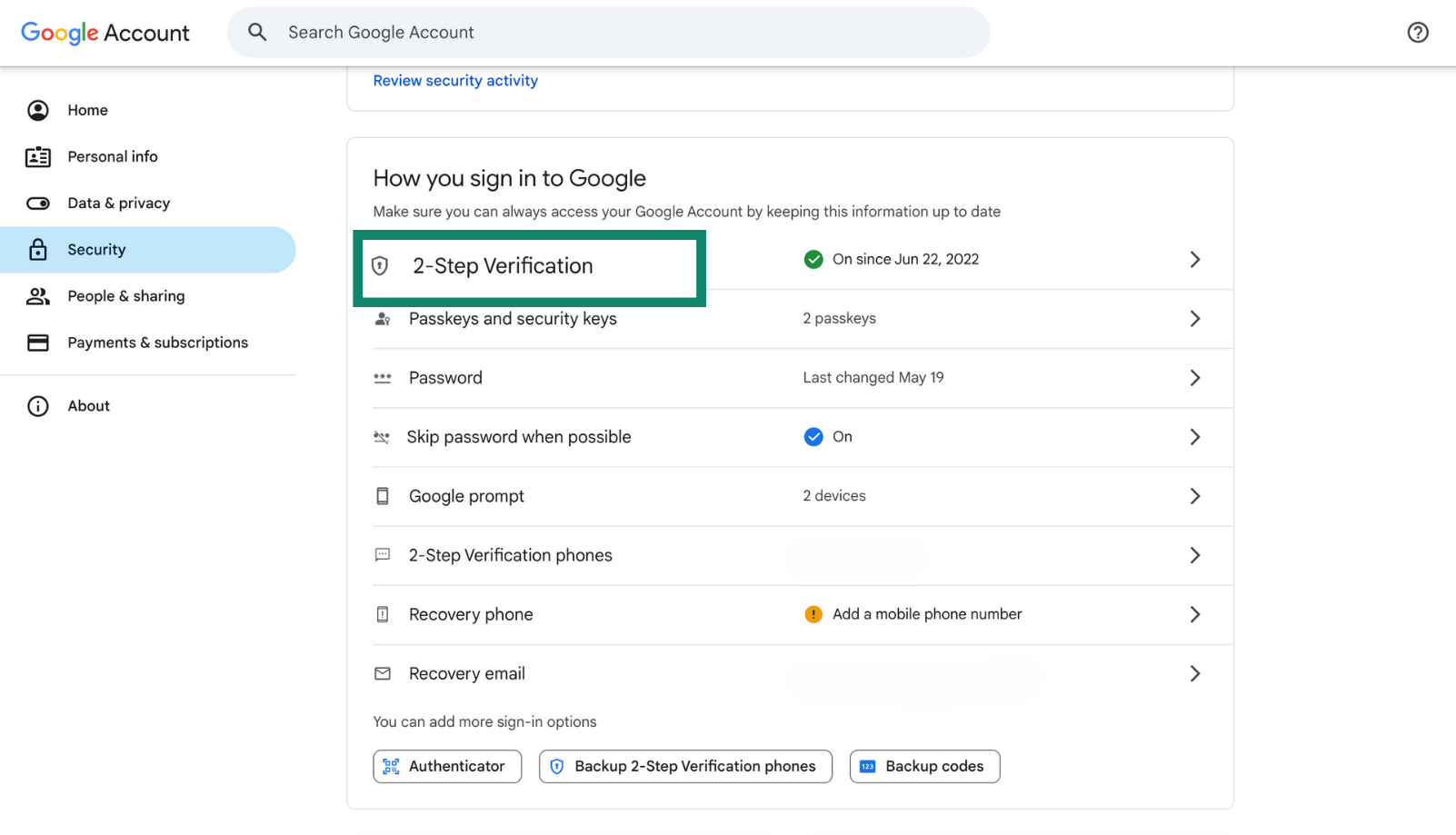
- Siga as instruções na tela para concluir a configuração.
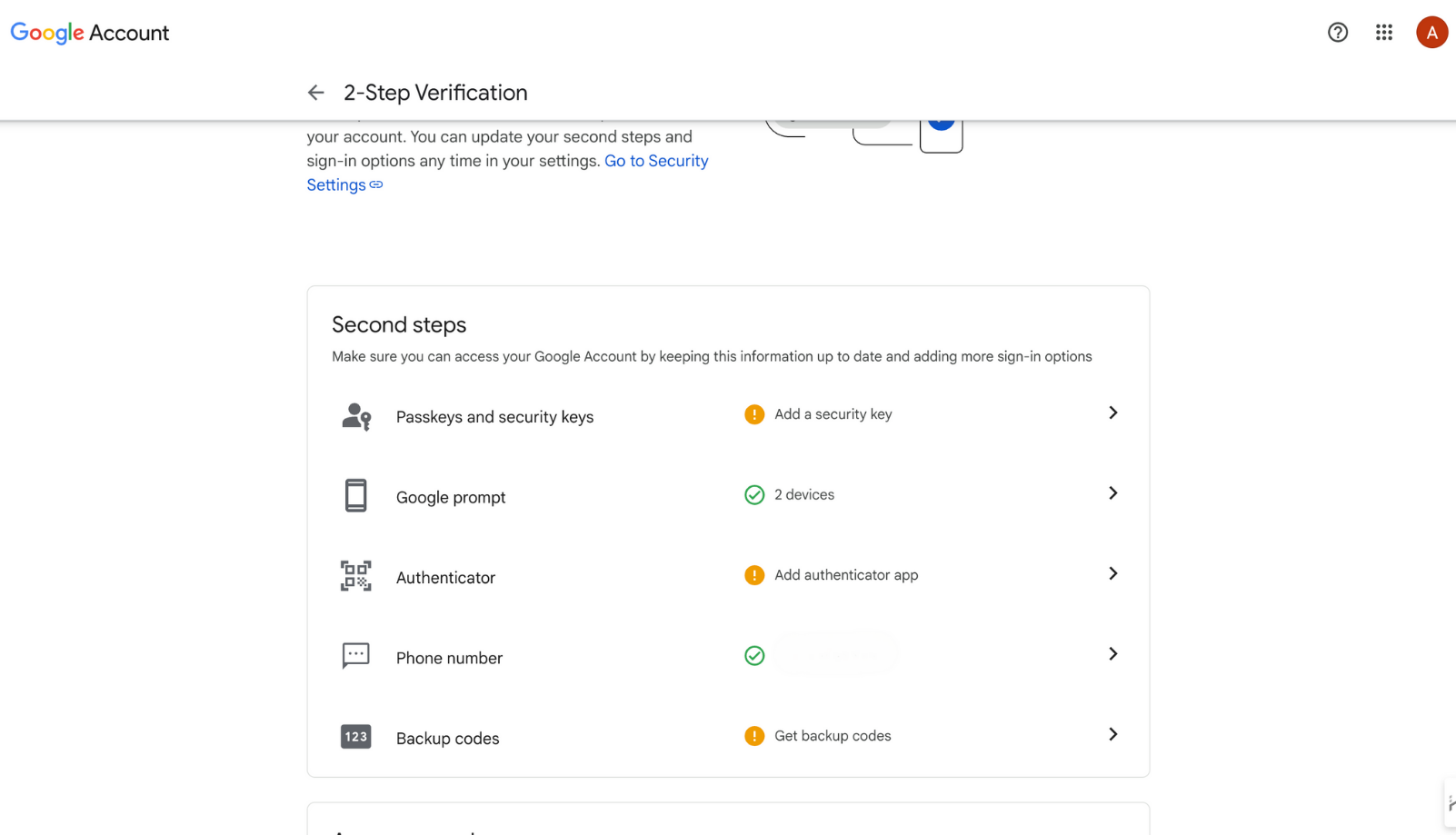
O Google oferece vários métodos de verificação do usuário: SMS, notificações do Google, aplicativos autenticadores ou chaves de segurança. Sempre que possível, use notificações ou aplicativos, pois eles são mais resistentes à interceptação do que mensagens de texto.
Verifique sessões ou dispositivos não autorizados
Após alterar sua senha, confira quais dispositivos ainda estão conectados. Em alguns casos, sessões antigas podem permanecer ativas a menos que você faça logout manualmente.
- Acesse Segurança e selecione Seus dispositivos.
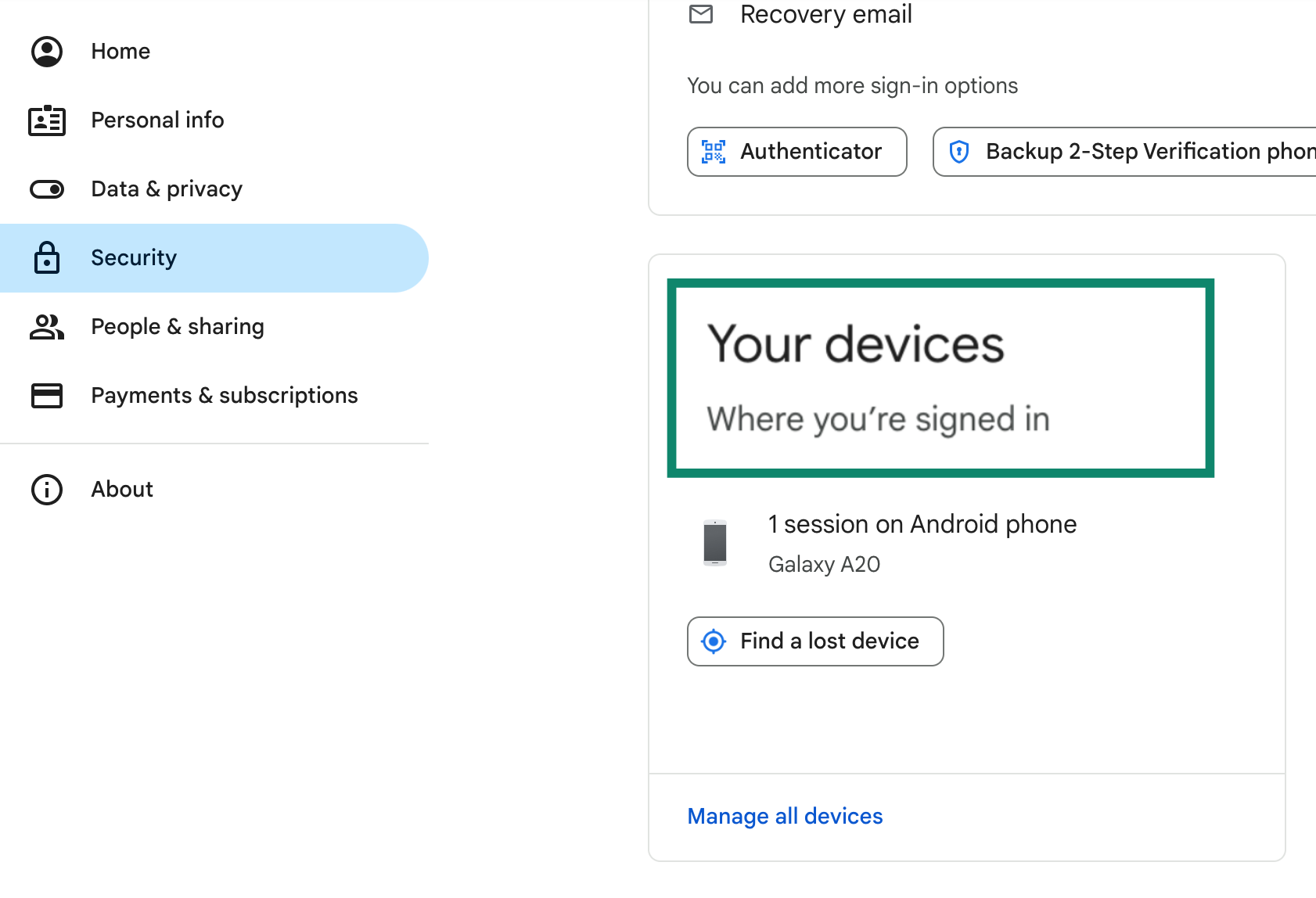
- Clique em Gerenciar todos os dispositivos para acessar os detalhes de cada um.
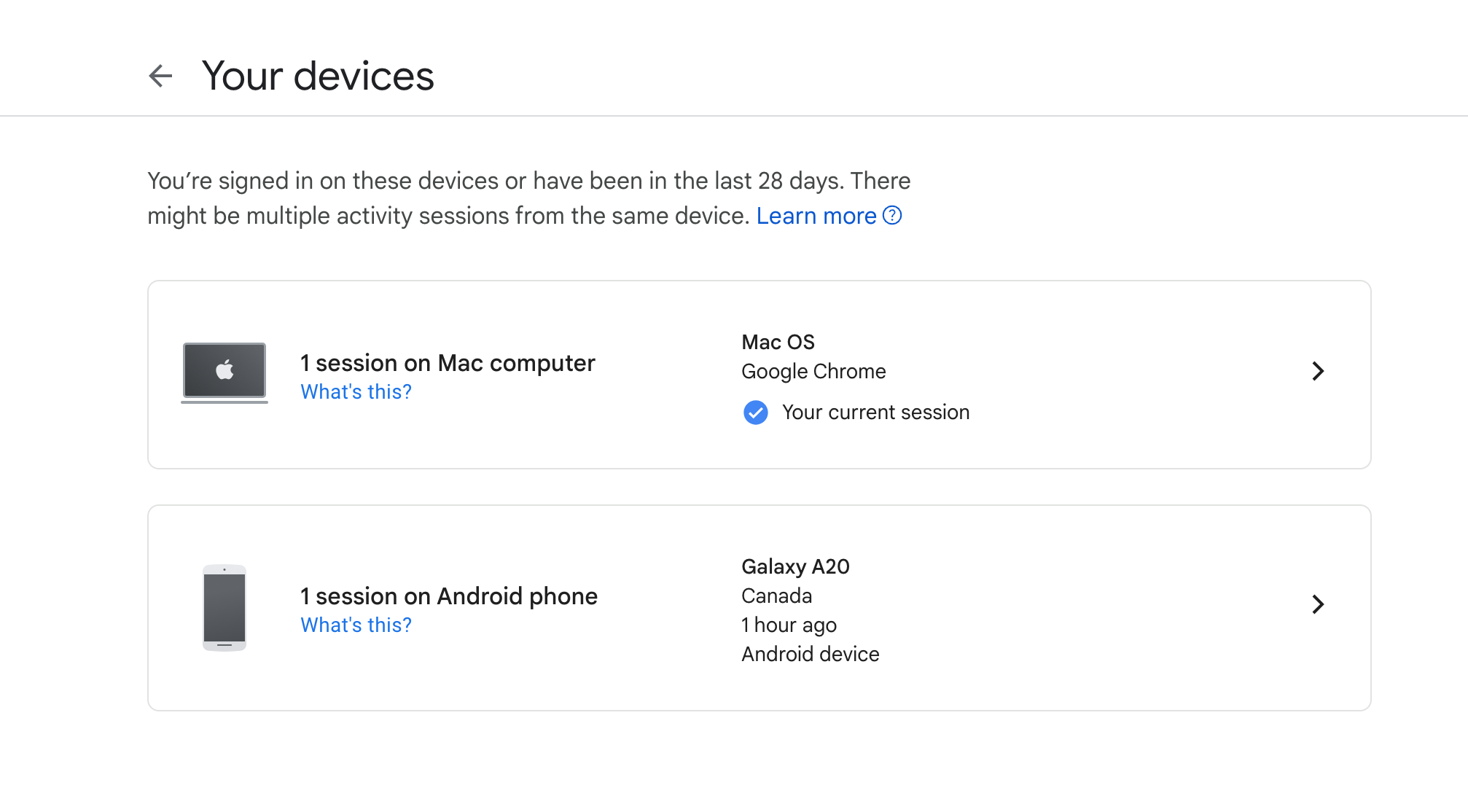
- Aqui, você pode revisar tudo o que tem acesso à sua conta. Se algum dispositivo parecer desconhecido ou não tiver sido usado há algum tempo, selecione-o e clique em Sair.
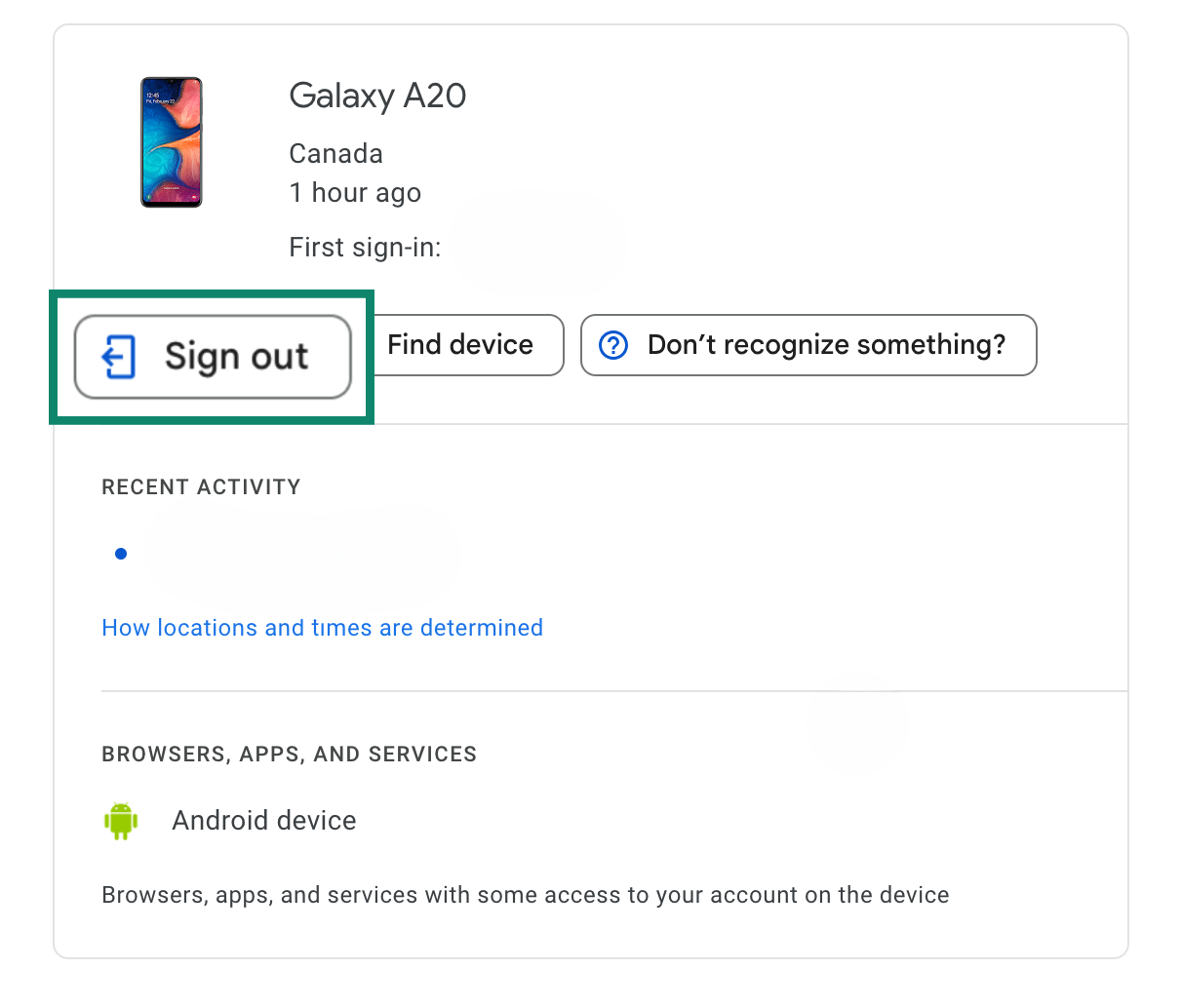
Não presuma que o Google detecta tudo; revisar sua conta rapidamente é uma maneira fácil de identificar problemas cedo.
Use chaves de acesso (segurança avançada opcional)
As chaves de acesso permitem que você dispense senhas completamente, usando autenticação biométrica ou desbloqueios baseados no dispositivo. Em vez de digitar uma senha, você faz login confirmando sua identidade com impressão digital, reconhecimento facial ou PIN do dispositivo.
As chaves de acesso estão vinculadas ao seu dispositivo, então não podem ser obtidas por phishing ou roubadas remotamente.
Para ativar as chaves de acesso:
- Acesse as configurações de Segurança da sua conta Google.
- Encontre a seção Chaves de acesso e chaves de segurança e siga as instruções para adicionar uma nova.
Nem todos os dispositivos suportam chaves de acesso ainda, mas onde disponíveis, são uma das formas mais seguras e práticas de proteger sua conta.
Tenha cuidado com links e anexos
Golpes de phishing são criados para pegar você de surpresa. Aquele e-mail pedindo para verificar sua conta Google ou baixar uma fatura poderia ser uma armadilha.
Fique atento a sinais de alerta, como:
- Solicitações urgentes ou inesperadas
- Domínios com erros de digitação ou endereços de remetente estranhos
- Links suspeitos mascarados como legítimos
Em vez de clicar, vá diretamente à fonte. Se o Google precisar que você atualize algo, você verá nas configurações da sua conta Google.
Use uma VPN
Em redes Wi-Fi abertas ou mal configuradas, hackers podem interceptar seu tráfego, espionar suas comunicações ou redirecionar você para páginas falsas de login do Google.
Uma VPN criptografa toda a sua conexão à internet. Ela protege contra ataques Man-in-the-Middle (MitM), falsificação de DNS e sequestro de sessão, riscos que muitas pessoas só percebem tarde demais.
Além disso, uma VPN oculta seu endereço IP, adicionando uma camada extra de privacidade que reduz o risco de phishing direcionado ou ataques baseados em localização.
Se você estiver acessando contas sensíveis em uma rede que não controla, uma VPN oferece proteção adicional. A ExpressVPN fornece conexões rápidas e seguras, com aplicativos para todos os dispositivos, sendo uma forma fácil de manter seus dados privados em qualquer lugar.
Perguntas frequentes: Perguntas comuns sobre como alterar sua senha do Google
Como encontro minha senha atual do Google?
O Google não mostra sua senha nas configurações da conta. Mas se você a salvou no navegador ou em um gerenciador de senhas, pode encontrá-la lá. É só conferir a lista de senhas salvas. Se ela não estiver salva em nenhum lugar e você não estiver conectado em nenhum dispositivo, a única opção é resetar a senha.
Posso alterar minha senha do Google sem sair da conta?
Absolutamente não. O Google desconecta você da maioria dos dispositivos e aplicativos ao alterar a senha, mas nem todos. Você provavelmente permanecerá conectado no dispositivo usado para fazer a alteração e em outros dispositivos onde já verificou sua identidade ou concedeu acesso à conta anteriormente.
Como alterar sua senha pelo aplicativo do Gmail?
Abra o aplicativo do Gmail, toque na sua foto de perfil e selecione "Gerenciar sua Conta Google”. Vá para a aba Segurança e toque em "Senha” em "Como você faz login no Google”. Você precisará confirmar sua identidade antes de criar uma nova senha.
Posso redefinir minha senha sem um número de telefone?
Sim. O Google geralmente oferece algumas opções de recuperação de senha, como enviar um código para seu e-mail de backup ou solicitar confirmação em um dispositivo confiável em que você já esteja conectado. Se nenhuma dessas opções estiver disponível, selecione "Tentar outro método” para responder perguntas de segurança ou verificar atividades recentes da conta.
Como consigo alterar minha senha do Google sem a senha antiga?
Se você não lembra sua senha atual, será necessário redefini-la. Acesse a página de Recuperação de Conta do Google e siga as instruções. Contanto que você consiga comprovar que é o titular, o Google permitirá criar uma nova senha.
A senha do Google e do Gmail são a mesma?
Sim. O Gmail faz parte da sua conta Google, então ambos compartilham as mesmas credenciais. Alterar uma senha altera a outra automaticamente.
É seguro alterar a senha do Google?
Sim, é totalmente seguro alterar sua senha. O Google usa canais seguros para processar as alterações de senha, e a atualização entra em vigor imediatamente em toda a conta. Apenas certifique-se de fazer a mudança a partir de um dispositivo e rede confiáveis.
Com que frequência devo alterar minha senha do Google?
Não há um intervalo fixo. Se sua senha for longa, única e protegida com autenticação em dois fatores, provavelmente não precisa ser alterada com frequência. Na verdade, o National Institute of Standards and Technology (NIST) recomenda não trocar senhas rotineiramente, a menos que haja um motivo claro, como suspeita de vazamento ou reutilização em outras contas. Mesmo assim, se você não revisa sua segurança há algum tempo, vale fazer uma checagem rápida e atualizar suas credenciais se necessário.
Dê o primeiro passo para se proteger online. Experimente a ExpressVPN sem riscos.
Obtenha ExpressVPN